首页 > 电脑教程
如何处理win10系统设置禁止移动驱动器自动播放的解决教程
2021-12-21 18:26:16 电脑教程
今天教大家一招关于win10系统设置禁止移动驱动器自动播放的操作方法,近日一些用户反映win10系统设置禁止移动驱动器自动播放这样一个现象,当我们遇到win10系统设置禁止移动驱动器自动播放这种情况该怎么办呢?我们可以1、Windows10系统中,按住键盘的“Win+R”快捷组合键,打开“运行”命令对话框; 2、在打开的“运行”命令对话框中,输入“gpedit.msc”命令,而后点击“确定”按钮;下面跟随小编脚步看看win10系统设置禁止移动驱动器自动播放详细的设置方法:
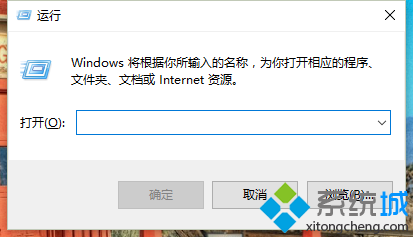
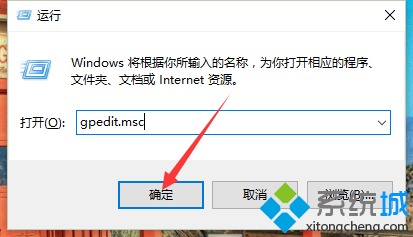
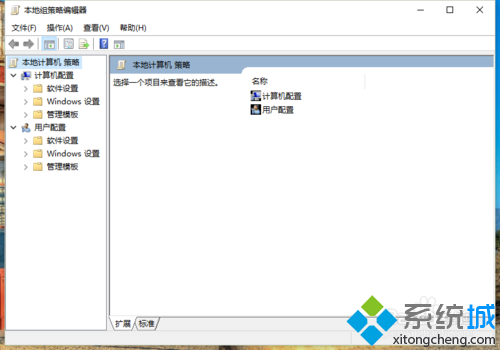

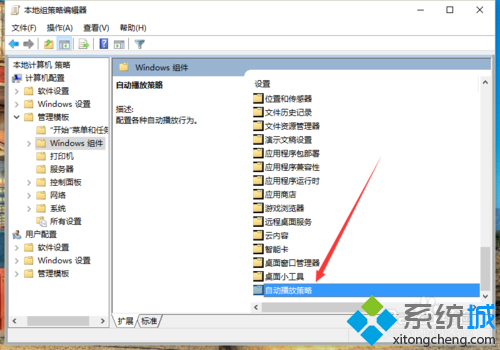
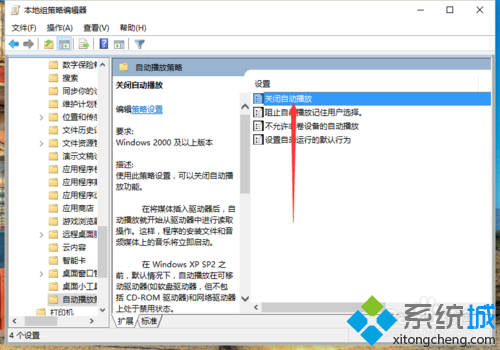
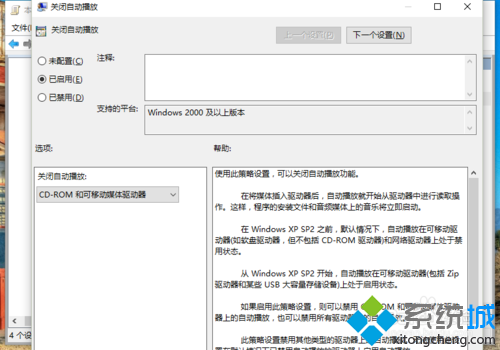
具体方法如下:
1、Windows10系统中,按住键盘的“Win+R”快捷组合键,打开“运行”命令对话框;
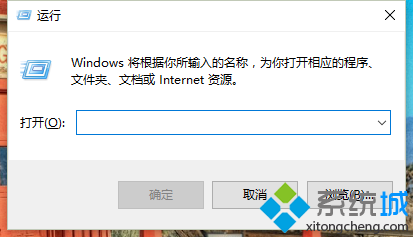
2、在打开的“运行”命令对话框中,输入“gpedit.msc”命令,而后点击“确定”按钮;
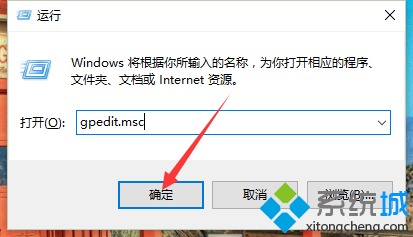
3、点击“确定”按钮后,这个时候会弹出“本地组策略编辑器”对话框;
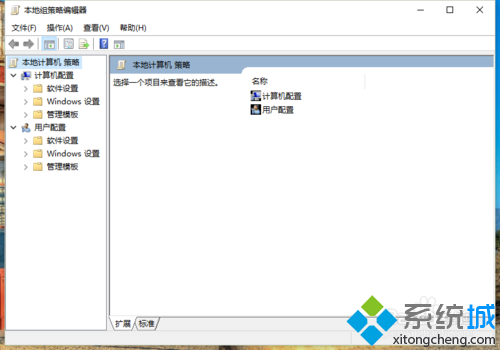
4、在“本地组策略编辑器”窗口左侧窗格中,依次展开“用户配置-->管理模版-->Windows组件”命令选项;

5、在“Windows组件”选项右侧窗口,找到“自动播放策略”选项选中并双击鼠标左键将其打开;
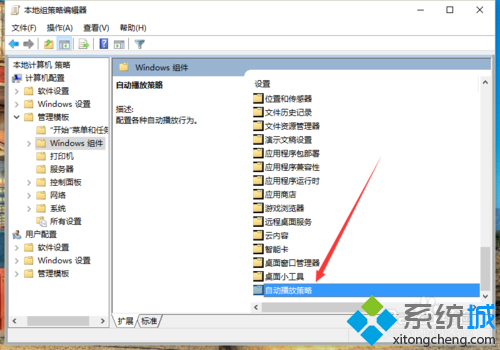
6、在“自动播放策略”右侧窗格中,找到“关闭自动播放”项,并双击鼠标左键将其打开;
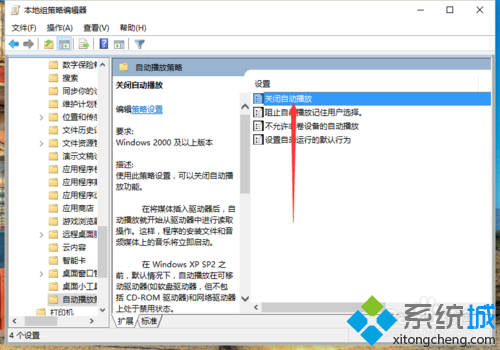
7、在的“关闭自动播放”对话窗口中,将其设置更改为“已启用”选项,然后在点击“应用-->确定”按钮退出即可。
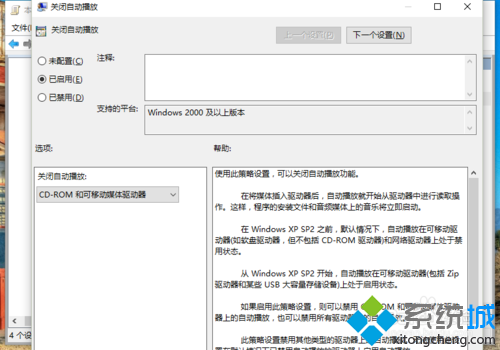
通过上述步骤的简单操作,我们就能在Windows10系统下设置禁止移动驱动器自动播放了。步骤并不多,大家在操作一遍后,相信很快就能学会!
本篇关于win10系统设置禁止移动驱动器自动播放的操作方法到这里已经讲解完了,有碰到这样问题的用户们不妨可以按照上面的方法步骤来进行解决吧,还有不明白的小伙伴可以留言给小编来帮你们解惑。
相关教程推荐
- 2021-12-17 win7能再还原到win10吗,win10变成win7怎么还原
- 2021-12-13 win7怎么调整屏幕亮度,win7怎么调整屏幕亮度电脑
- 2021-11-26 win7笔记本如何开热点,win7电脑热点怎么开
- 2021-11-25 360如何重装系统win7,360如何重装系统能将32改成
- 2021-12-13 win7未能显示安全选项,win7没有安全模式选项
- 2021-11-19 联想天逸5060装win7,联想天逸310装win7
- 2021-07-25 win7无法禁用触摸板,win7关闭触摸板没有禁用选项
- 2021-07-25 win7卡在欢迎界面转圈,win7欢迎界面一直转圈
- 2021-11-12 gta5一直在载入中win7,win7玩不了gta5
- 2021-09-16 win7一直卡在还原更改,win7一直卡在还原更改怎么
热门教程